 attività che utilizzano questa risorsa (1)
attività che utilizzano questa risorsa (1) EMAZE
EMAZEwHAT
Emaze è un servizio che ci consente di creare delle presentazioni con la possibilità di inserire immagini, modificare in modo facile e veloce il testo e il layout della propria diapositiva. Inoltre le presentazioni possono anche essere condivise.
WHY
Permette di creare delle presentazioni che soddisfano vari fini come ad esempio nel campo della didattica, dove gli studenti possono riassumere facilmente gli argomenti trattati in classe, dove i professori possono preparare le lezioni; anche nel lavoro può tornare utile esporre i propri progetti.
WHERE
La creazione delle presentazioni avviene attraverso il browser, quindi possiamo usufruire di questo servizio da qualunque dispositivo mobile o fisso.
WHO
Questo servizio si utilizza tramite registrazione indicando l’ indirizzo e-mail e la password. Oltre alla versione gratuita esistono delle versioni a pagamento : Pro ( 4,89 $ per mese) , Emazing ( 13,25 $ per mese) Pro ( 14,91 $ per mese) che consentono di aggiungere ulteriori funzionalità quali l’estensione del numero di collaboratori , l’aumento dello spazio a disposizione , l’arricchimento delle potenzialità grafiche e strumenti per la gestione del team e garanzie sulla sicurezza dei dati.
HOW
Durante la creazione delle presentazioni innanzitutto possiamo scegliere tra vari modelli di layout predisposti, possiamo inserire campi di testo, immagini, abbiamo la possibilità di cambiare i formati delle parole, la loro grandezza e tutto questo in modo facile e veloce. Il prodotto finale può essere anche condiviso.
WHEN
Tutti i progetti possono essere creati con facilità e fantasia in ambito didattico, per approfondire temi, pianificare lezioni o magari anche per delle ricerche.
Emaze è un'app a cui si può accedere attraverso il proprio browser ed è estremamente utile quando si vogliono preparare delle presentazioni; in ambito lavorativo per esporre il proprio progetto oppure scolastico per preparare le lezioni o attività di brainstorming. Una volta registrati e effettuato l'accesso entriamo nella home.
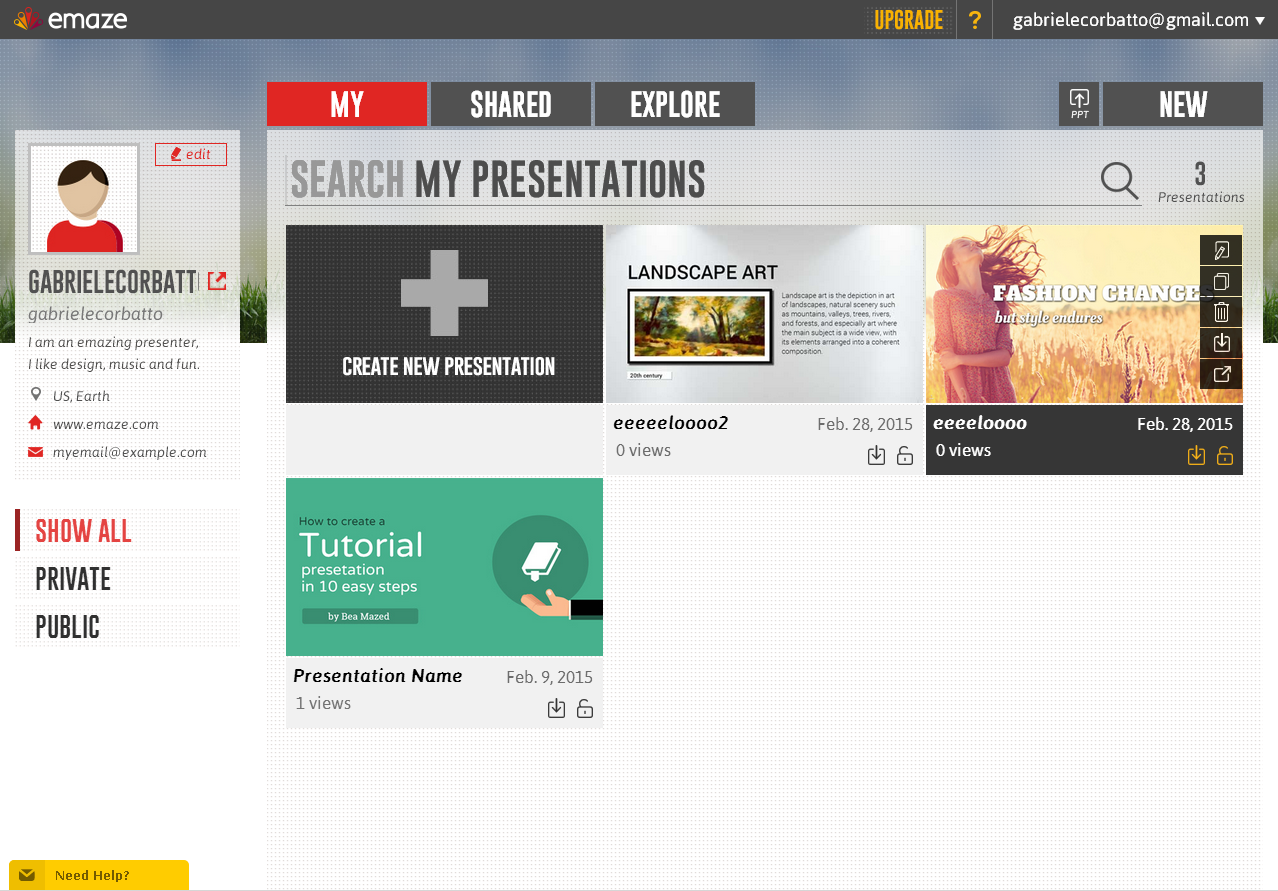
Una volta nella home, possiamo visualizzare i progetti già esistenti oppure crearne di nuovi cliccando su "CREATE NEW PRESENTATION" oppure in alto a destra su "NEW". Se clicchiamo su "SHARED" visualizzeremo i nostri progetti condivisi, mentre se clicchiamo su "EXPLORE" visualizzeremo i progetti altrui.
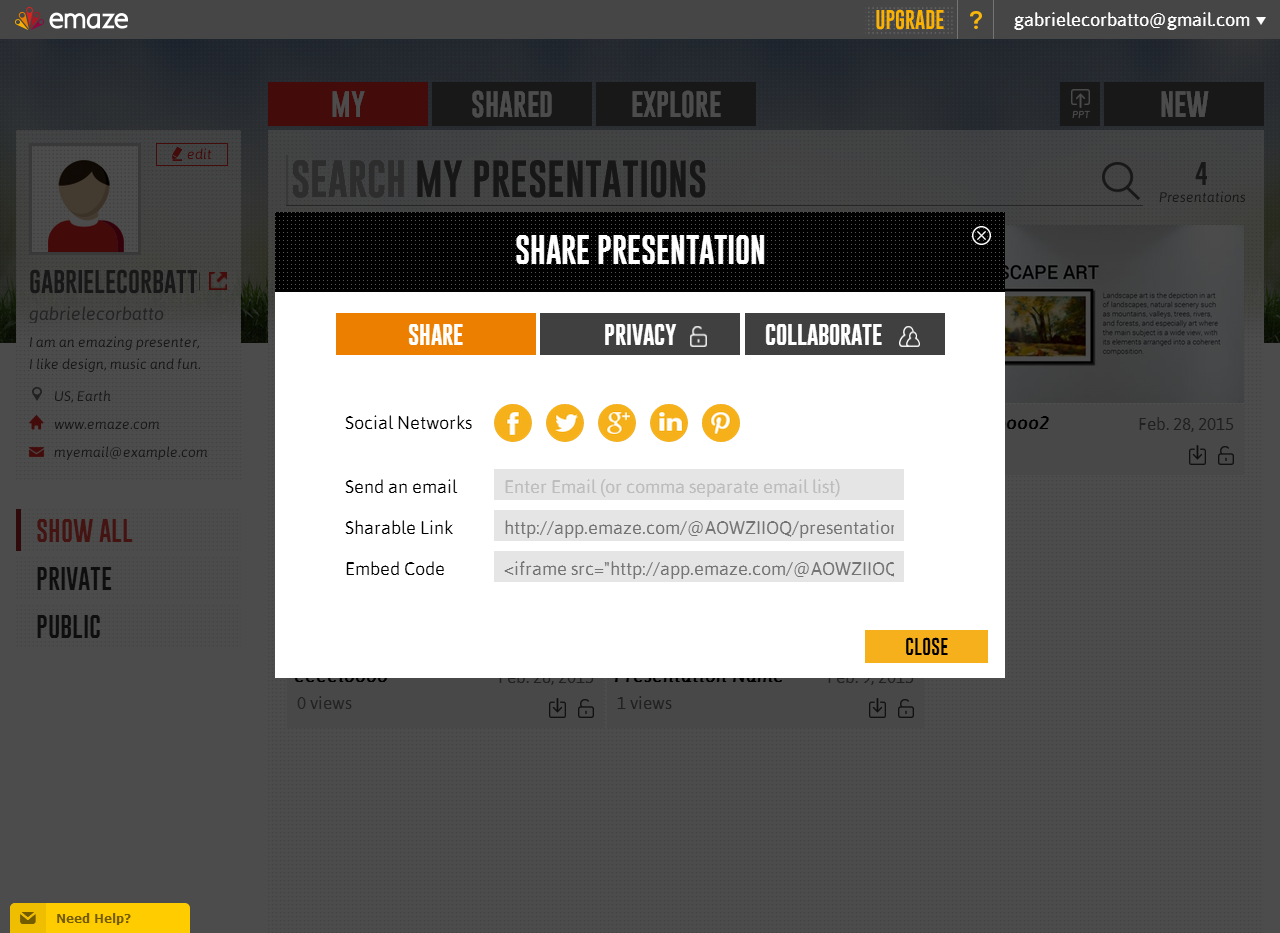
Per condividere i nostri progetti ci sono varie opzioni che ci consentono di farlo: la condivisone attraverso i social network più famosi, la condivisone in locale oppure via mail.
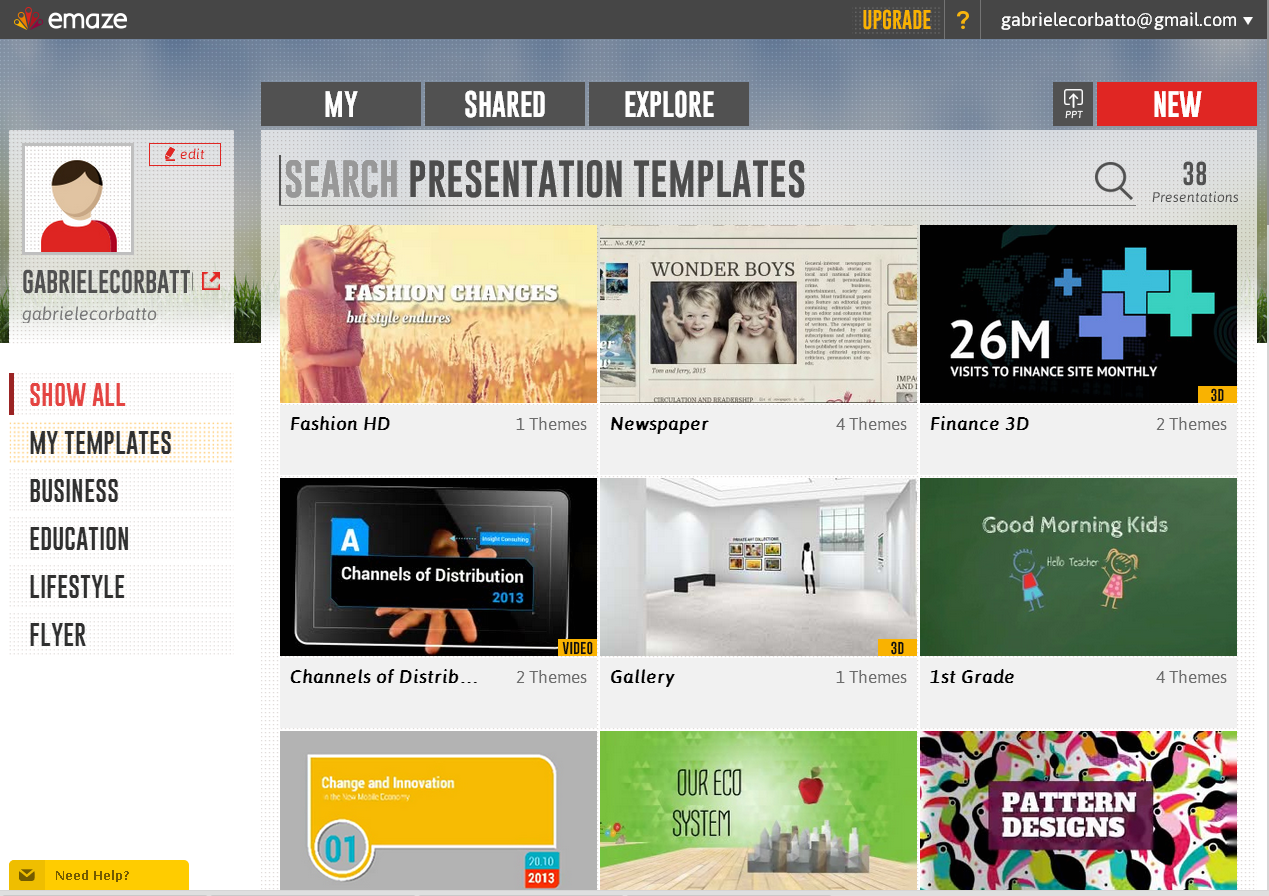
Dopo avere creato il nuovo progetto, possiamo scegliere un layout tra quelli già predisposti dal sito suddivisi in categorie, in base al tipo di progetto che vogliamo creare come ad esempio business, education, lifestyle etc...

Una volta impostato il layuot possiamo sbizzarrirci nella personalizzazione del nostro progetto. Per fare ciò abbiamo a disposizione diversi comandi che vediamo nella barra degli strumenti in alto come: Slide: inserimento nuova slide Text: inserimento titolo, sottotitolo o un campo testo Image: inserimento immagine dal web o dal computer Media: inserimento di video dal browser Shape: inserimento delle forme geometriche Chart: inserimento di grafici. Infine abbiamo gli ultimi comandi in alto a destra che servono a salvare e avere un'anteprima del proprio prodotto.
Vediamo ora il suo funzionamento tramite il seguente tutorial :
nessuna disciplina
da 6 a 18 anni
minimo 4 - massimo 8
10
Creating
Evaluating
Analyzing
Applying
Understanding
Remembering
Web
Linux
Windows
